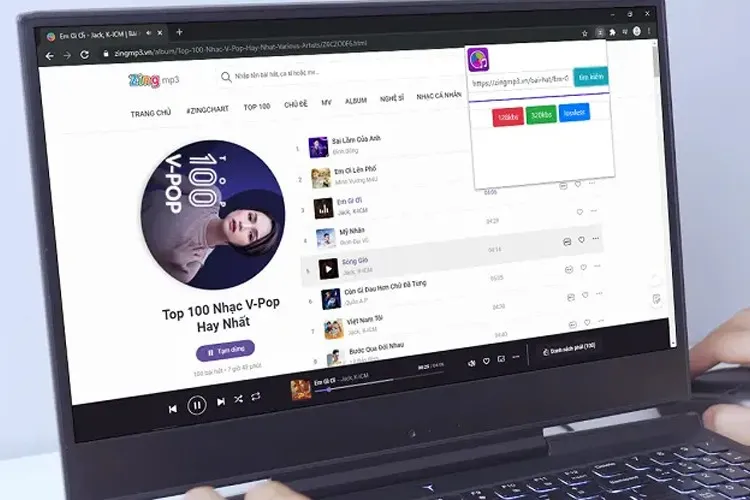Khi sử dụng Zing MP3, chắc hẳn có đôi lúc, bạn muốn tải nhạc bản quyền. Vậy có cách nào để tải? Mời bạn xem ngay bài viết dưới đây nhé!
Zing MP3 là một nền tảng nghe nhạc trực tuyến lâu đời, tự hào là ứng dụng được phát triển bởi người Việt với rất nhiều tính năng hấp dẫn không thua kém bất cứ nền tảng nghe nhạc trực tuyến nào khác hiện nay.
Bạn đang đọc: Bật mí cách tải nhạc bản quyền trên Zing MP3 về máy tính
Khi sử dụng Zing MP3, bạn hoàn toàn có thể tạo một danh sách nghe nhạc riêng cho mình mỗi khi online trực tuyến trên thiết bị điện thoại hoặc máy tính. Chỉ cần mở ứng dụng, nhấp vào Playlist cá nhân để tận hưởng khoảnh khắc thư giãn, giúp bạn tập trung hơn trong công việc hoặc hoạt động thể chất.
Xem thêm: Cách xóa bộ nhớ tạm trên ứng dụng Zing MP3 đơn giản, nhanh chóng

Tuy nhiên, đôi khi có những trường hợp thiết bị của bạn bị lỗi kết nối không thể đăng nhập vào ứng dụng Zing MP3 để nghe nhạc trực tuyến. Vậy nên, việc tải nhạc về máy tính sẽ đảm bảo 100% bài hát nằm trong kho dữ liệu của mình. Bạn sẽ không sợ bị mất hoặc khi bị lỗi kết nối Internet, thì bạn vẫn có thể nghe các bài hát đã sưu tầm một cách nhanh chóng.
Tuy nhiên, việc tải nhạc bản quyền từ Zing MP3 về máy tính để bàn hay laptop sẽ khiến không ít người dùng gặp khó khăn. Phần lớn là Zing MP3 không cho bạn tải về trực tiếp trên web, mà chỉ tải được nhạc bản quyền trên app điện thoại mà thôi.
Cách tải nhạc bản quyền trên Zing MP3 về máy tính
Bước 1. Để tải nhạc bản quyền Zing MP3, bạn cần sử dụng trình duyệt Cốc Cốc.
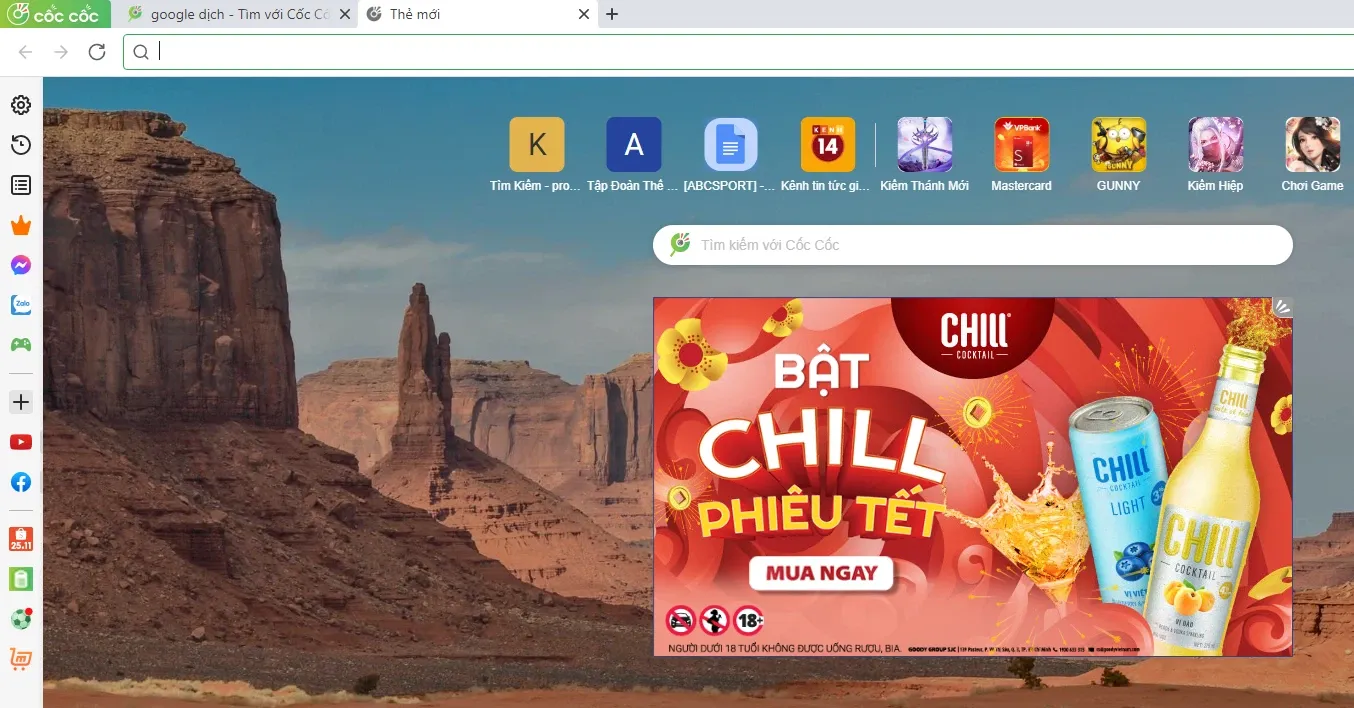
Bước 2. Truy cập vào website chính của Zing MP3 trên Cốc Cốc.
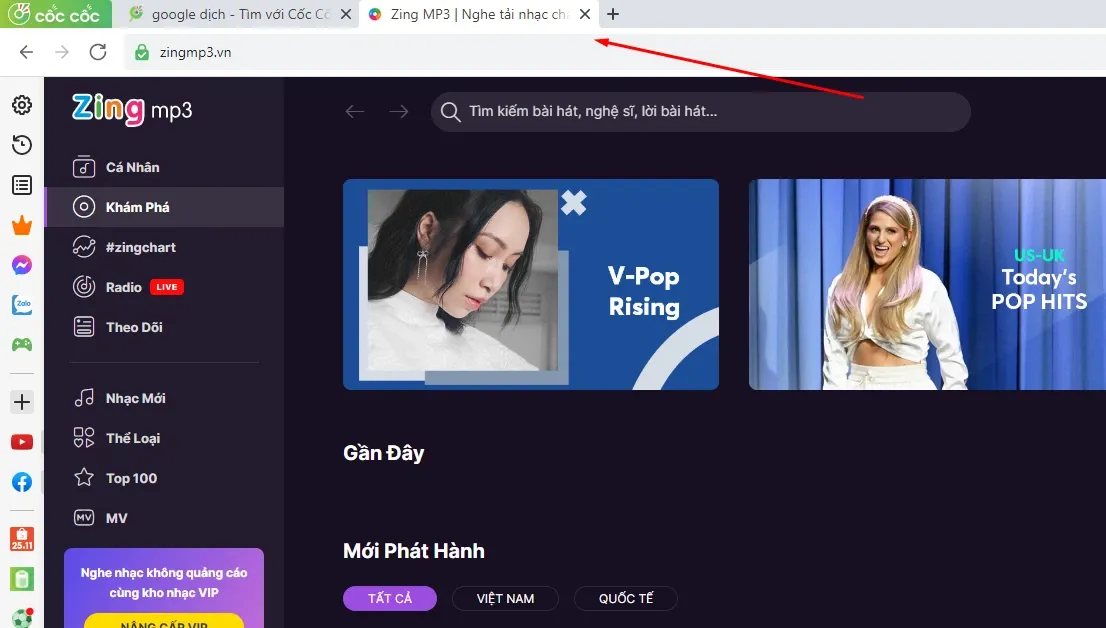
Bước 3. Bạn đăng nhập tài khoản.
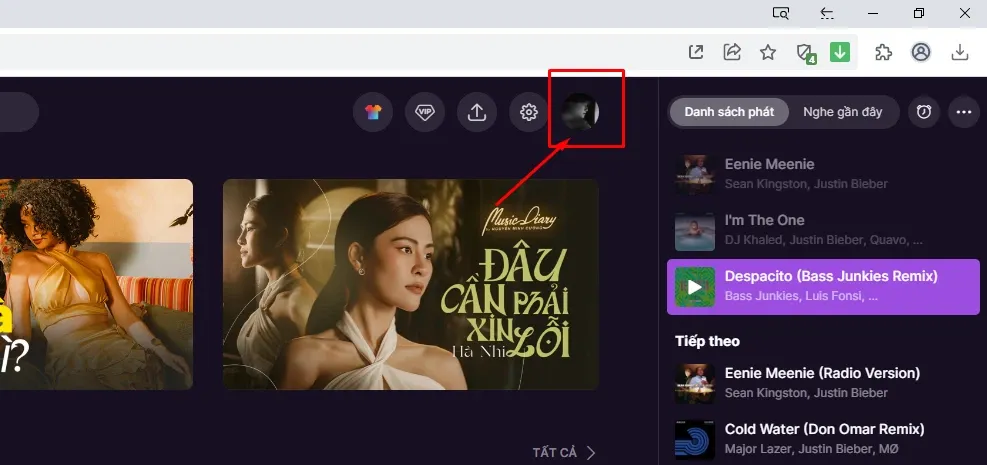
Bước 4. Sau khi đăng nhập thành công, bạn bấm tìm kiếm và chọn một bài hát bất kỳ mà bản thân muốn tải về máy tính.
Tìm hiểu thêm: Hướng dẫn bạn cách kiểm tra các cổng đang sử dụng trong Windows 10
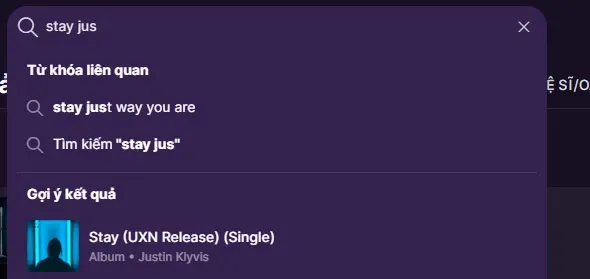
Bước 5. Sau đó bấm vào nút tải xuống (biểu tượng hình mũi tên chúi xuống màu xanh lá) ở thanh công cụ bên góc phải phía trên để bắt đầu tải bài nhạc bản quyền.
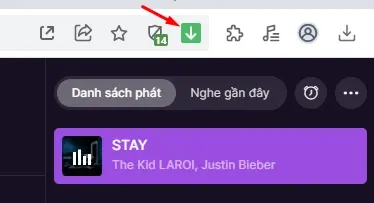
Bước 6. Tiếp tục hiện ra thanh thông báo “Tệp sẽ tải về” hiển thị đầy đủ thông tin: tên bài hát, chất lượng âm thanh,… nếu bạn muốn bỏ bớt thao tác và tải nhanh hơn thì tích vào ô “Tải về sau một cú nhấp chuột”.
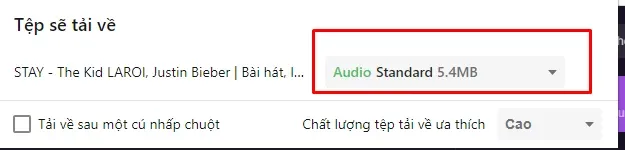
Bước 7. Bấm nút mũi tên tải xuống, ngay lập tức bài hát đã tải xong nằm trong file thư mục máy tính rồi đấy
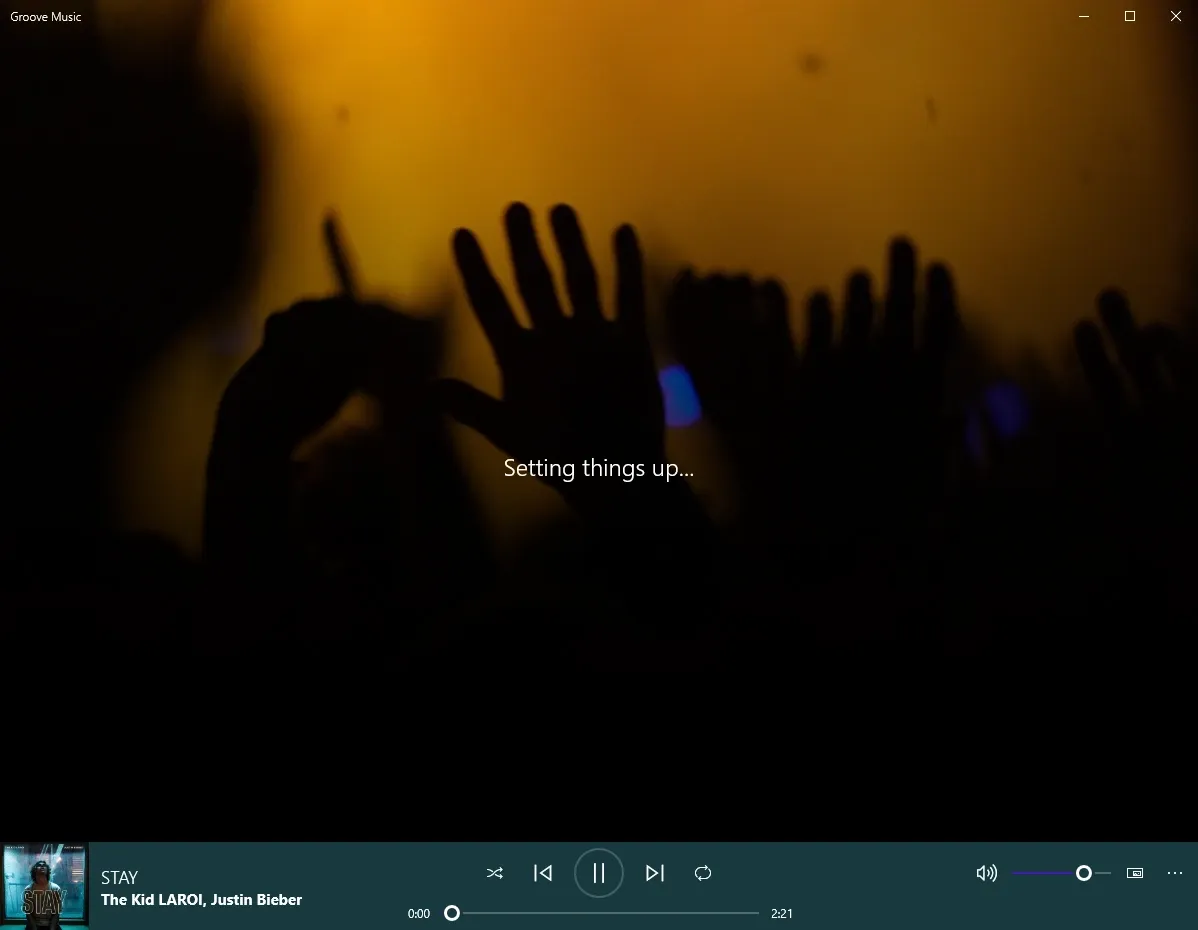
>>>>>Xem thêm: Fix lỗi ứng dụng Xbox không chọn được ổ đĩa trên Windows một cách chi tiết
Bạn có thể vào thư mục máy tính của mình và tạo một file nghe nhạc cá nhân để sắp xếp các bài hát yêu thích trong đó. Từ đó, dễ dàng nghe nhạc bất kể thời điểm nào khi ngồi máy mà không cần phải truy cập vào Internet. Tha hồ tận hưởng thời gian rảnh, tạm thời ngắt Internet để chìm sâu vào âm thanh chất lượng cao của bài nhạc bản quyền.
Trên là cách tải nhạc bản quyền Zing MP3 về máy tính, vô cùng đơn giản phải không nào. Nếu còn bất cứ thắc mắc nào, bạn có thể bình luận ngay phía dưới nhé! Chúc các bạn thành công và có khoảng thời gian thư giãn tuyệt vời nhất!
Xem thêm: Cách thay đổi giao diện ứng dụng Zing MP3 đơn giản, nhanh chóng